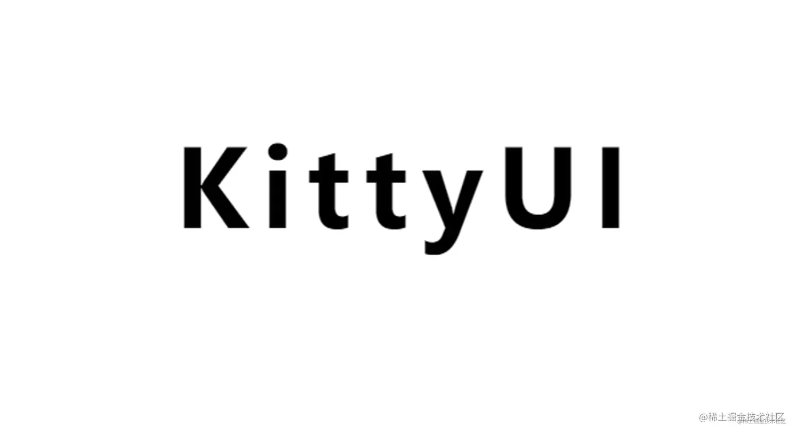
这篇文章我们将一步步实现Upload文件上传组件,本次将采用setup语法糖的形式来实现这个组件,因为setup语法实在太好用啦。
同样的我们和前面组件一样先创Upload组件的目录结构,以及其导出方式。目录结构如下图
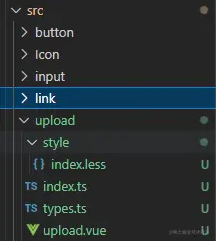
其中style为样式,types.ts是我们组件需要接收的属性(props),index.ts将组件导出。而src/index.ts则是将我们所有组件集中导出的地方。
import { defineComponent } from 'vue' export default defineComponent({ name: 'k-upload' }); " _ue_custom_node_="true">
upload/index.ts
import upload from './upload.vue' import { withInstall } from '@kitty-ui/utils' export default withInstall(upload)
withInstall就是给组件赋予install方法的函数,便于app.use(xx)使用
import type { App, Plugin } from "vue" type SFCWithInstall= T & Plugin export default(comp: T) => { (comp as SFCWithInstall).install = (app: App) => { //注册组件 app.component((comp as any).name, comp) } return comp as SFCWithInstall}
export { default as Button } from './button' export { default as Icon } from './Icon' export { default as Link } from './link' export { default as Upload } from './upload'
目录搭建完毕我们就可以启动我们的vue3测试项目并引入Upload组件进行我们组件的开发啦
//app.vue import { Upload } from 'kitty-ui' " _ue_custom_node_="true">.upload-demo { width: 400px; } " _ue_custom_node_="true">
我们的Upload组件肯定是不能用原生的input样式,所以我们要做的是将原生input隐藏(注意这个隐藏是display:none),所以vue中我们可以使用v-show。然后点击其它元素触发原生input的click事件从而调起系统文件选择,选择完毕后我们可以在原生input的change事件中获取到我们选中的文件。下面我们看一下在vue中如何实现
import { defineComponent } from 'vue' export default defineComponent({ name: 'k-upload' }); " _ue_custom_node_="true">import { ref, defineEmits } from 'vue' import './style/index.less' //获取dom元素 const kIpt = ref() const emits = defineEmits(['getFilesList']) const filesList = ref([]) const fileUpload = () => { //触发input点击事件 kIpt.value.click() } //获取文件列表 const getFiles = (e: Event) => { const files = (e.target as HTMLInputElement).files if (!files) return filesList.value.push(...Array.from(files)) //将文件列表传给父组件 emits('getFilesList', filesList.value) } " _ue_custom_node_="true">
然后在app.vue中使用
文件上传 import { Upload, Button } from 'kitty-ui' " _ue_custom_node_="true">.upload-demo { width: 400px; } " _ue_custom_node_="true">
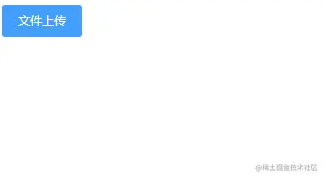
此时点击按钮便可获取到文件
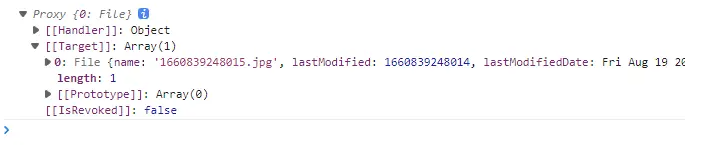
接下来我们要做的是要将我们选择的文件展示出来,并且可以删除
其实很简单,只需遍历选中文件数组filesList即可。
{ { item.name }} ... //删除 const delFile = (index: number) => { filesList.value.splice(index, 1) emits('getFilesList', filesList.value) } " _ue_custom_node_="true">
其中样式如下style/index.less
.k-upload { .k-upload-list { .k-upload-list_item:first-child { margin-top: 10px; } .k-upload-list_item { transition: all 0.5s cubic-bezier(0.55, 0, 0.1, 1); font-size: 14px; color: #606266; line-height: 1.8; margin-top: 5px; position: relative; box-sizing: border-box; border-radius: 4px; width: 100%; .k-upload-list_item-name { color: #606266; display: block; margin-right: 40px; overflow: hidden; padding-left: 4px; text-overflow: ellipsis; transition: color 0.3s; white-space: nowrap; } .k-upload-list_item-status-label { position: absolute; right: 5px; top: 0; line-height: inherit; } &:hover { .k-upload-list_item-name { color: #409eff; } cursor: pointer; background: #f5f7fa; } } } }
最终效果如下图
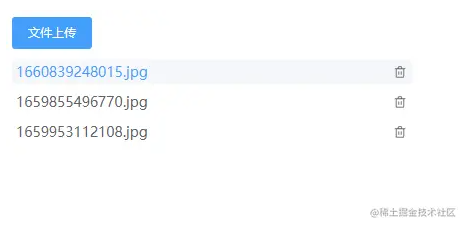
在types.ts中我们暂时先接收multiple和accept属性来控制是否能多选以及接收文件类型
import { ExtractPropTypes } from 'vue' export const uoloadType = { multiple: Boolean, accept: String } export type LinkProps = ExtractPropTypes
然后在组件中引入并使用这个类型upload.vue
<input type="file" :multiple="props.multiple" :accept="props.accept" ref="kIpt" @change="getFiles" v-show="false"> { { item.name }} ... //引入类型 import { uoloadType } from './types' const props = defineProps(uoloadType) ... " _ue_custom_node_="true">
最后我们在 app.vue中传入这两个属性
文件上传 import { Upload, Button } from 'kitty-ui' const getFilesList = (files: File[]) => { console.log(files) } " _ue_custom_node_="true">.upload-demo { width: 400px; } " _ue_custom_node_="true">
然后就会发现可以进行多选了并且只能选择图片类型的文件。
这里实现的Upload组件最终是将文件抛出给了使用者,至于如何使用这些文件(上传,预览等)则由开发者自己定义了。
下篇文章将介绍文件Upload组件如何实现拖拽上传的。欢迎关注 从零搭建Vue3组件库专栏 将持续更新一些组件的实现。
实现Upload组件文件拖拽上传
源码地址 kitty-ui,可以直接clone使用(顺手点个star呗),使用方法:
pnpm npm i pnpm -gpnpm installpnpm run exm:devpnpm run buildpnpm run docs:devpnpm run docs:buildpnpm run docs:serveCopyright © 2023 leiyu.cn. All Rights Reserved. 磊宇云计算 版权所有 许可证编号:B1-20233142/B2-20230630 山东磊宇云计算有限公司 鲁ICP备2020045424号
磊宇云计算致力于以最 “绿色节能” 的方式,让每一位上云的客户成为全球绿色节能和降低碳排放的贡献者